Khó chịu vì mỗi lần cho mượn máy tính bị bạn bè chỉnh lại các thiết lập, đây là cách xử đẹp đám bạn phiền phức!
Bạn là một người khó tính, và không muốn ai thay đổi thiết lập máy tính của mình? Đây là giải pháp.
Như đã biết, để thay đổi các thiết lập của máy tính Windows, người dùng cần phải truy cập vào Settings và Control Panel. Và thông thường, mỗi người dùng điều có những thiết lập mang tính cá nhân nhằm làm cho việc sử dụng máy tính được dễ dàng và theo ý muốn của mình. Tuy nhiên, nếu bạn cho phép ai đó được sử dụng chung máy tính, và người đó lại có tính hay thay đổi các thiết lập mà bạn đã điều chỉnh trước đó thì hẳn đây là một vấn đề làm bạn rất khó chịu phải không nào?
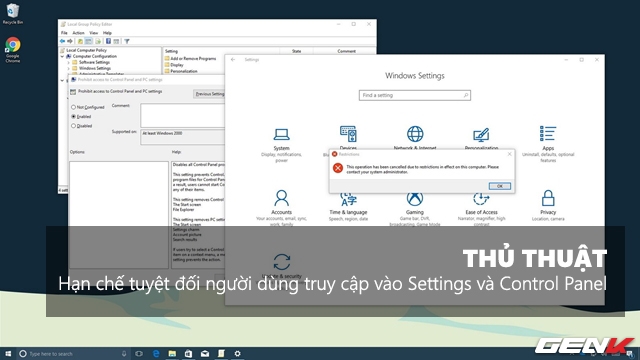
Bài viết này sẽ đưa ra cho bạn một vài gợi ý trong việc hạn chế người dùng có thể truy cập vào Settings và Control Panel của Windows 10. Nếu quan tâm, mời bạn tham khảo nội dung sau đây.
Gợi ý 1 – Sử dụng Local Group Policy Editor

Nhập từ khóa “gpedit.msc” vào Cortana và nhấp vào kết quả như hình.
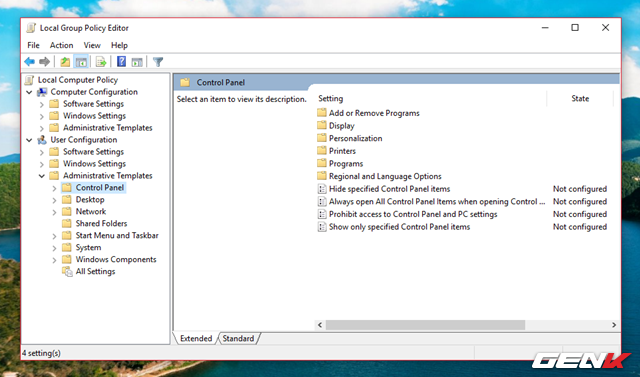
Hộp thoại Local Group Policy Editor xuất hiện, hãy tìm đến User Configuration > Administrative Templates > Control Panel.
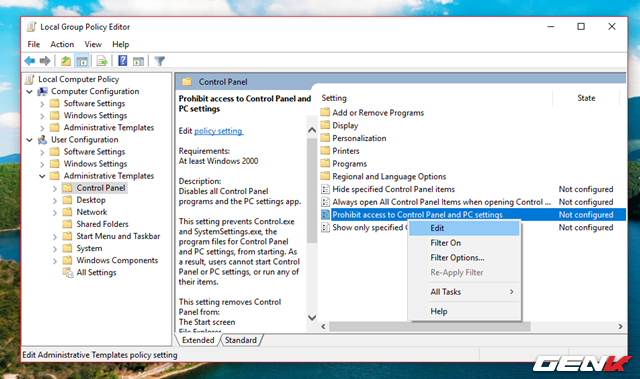
Nhìn sang khung bên cạnh, tìm và nhấp phải chuột vào lựa chọn “Prohibit access to Control Panel and PC settings”, và chọn “Edit”.
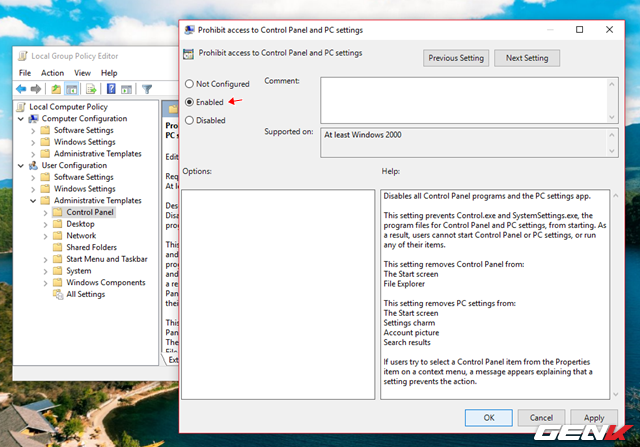
Hộp thoại điều chỉnh xuất hiện, hãy đánh dấu vào tùy chọn “Enabled” và nhấn Apply > OK để lưu lại.
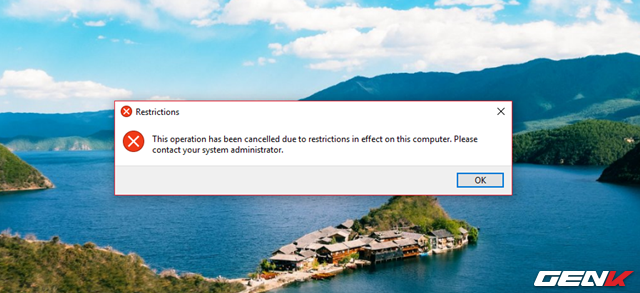
Thiết lập sẽ có hiệu lực ngay lập tức. Khi đó, nếu bạn nhấp vào Settings thì hộp thoại sẽ không hề xuất hiện. Còn khi cố gắng truy cập vào Control Panel, bạn sẽ nhận được một hộp thoại cảnh báo như hình.
Để khôi phục lại mặc định, bạn chỉ việc nhấp vào tùy chọn “Not Configured”, sau đó nhấn Apply > OK là xong.
Gợi ý 2 – Sử dụng Registry
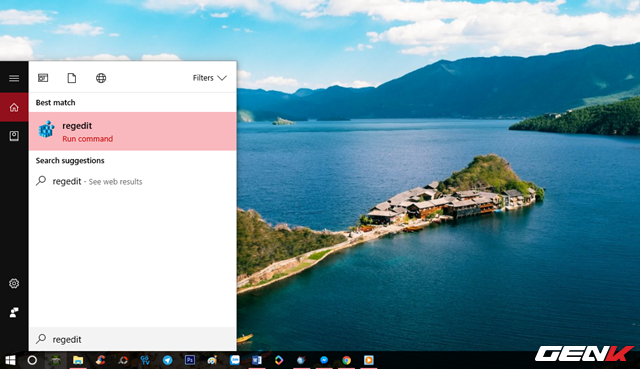
Nhập từ khóa “regedit” vào Cortana và nhấp vào kết quả như hình.
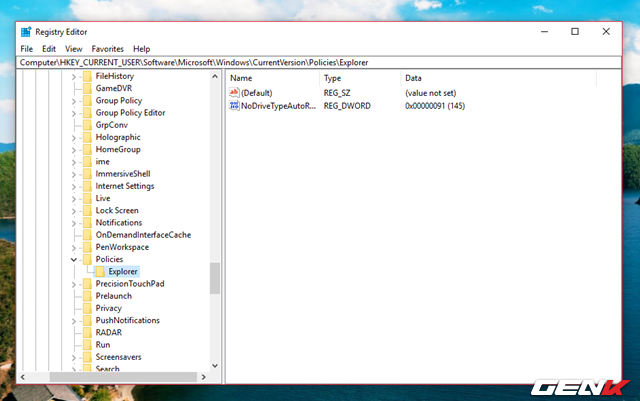
Hộp thoại Registry Editor xuất hiện, hãy truy cập vào “HKEY_CURRENT_USER\Software\Microsoft\Windows\CurrentVersion\Policies\Explorer”.
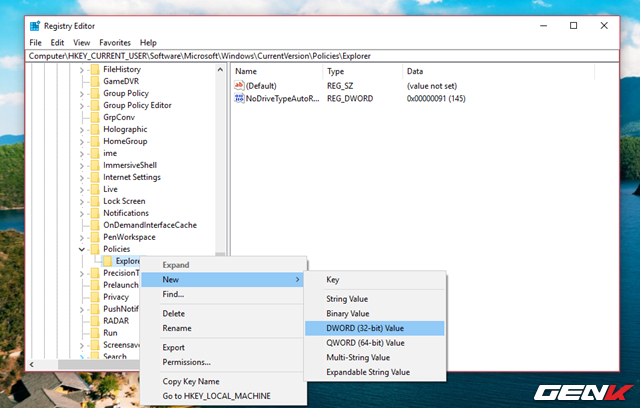
Nhấn phải chuột vào “Explorer” và chọn New > DWORD (32-bit) Value.
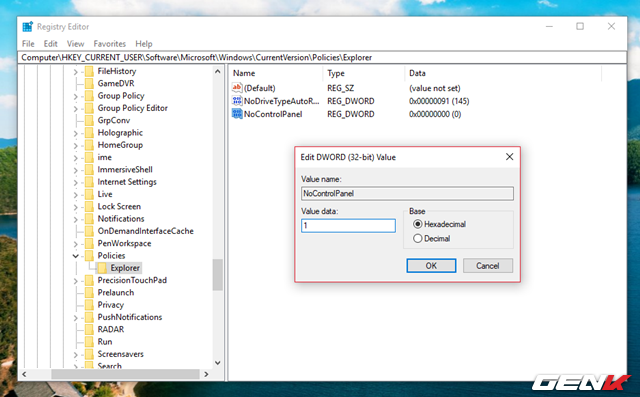
Đặt tên cho DWORD mới này là “NoControlPanel”, sau đó nhấn đôi chuột vào DWORD mới này và thiết lập giá trị “Value data” cho nó là “1”. Sau đó, nhấn “OK” để lưu lại.
Thay đổi sẽ có hiệu lực ngay lập tức và kết quả sẽ giống như gợi ý ở trên. Khi cần khôi phục lại mặc định, bạn chỉ việc thay đổi giá trị Value data của NoControlPanel từ “1” sang “0” là xong.
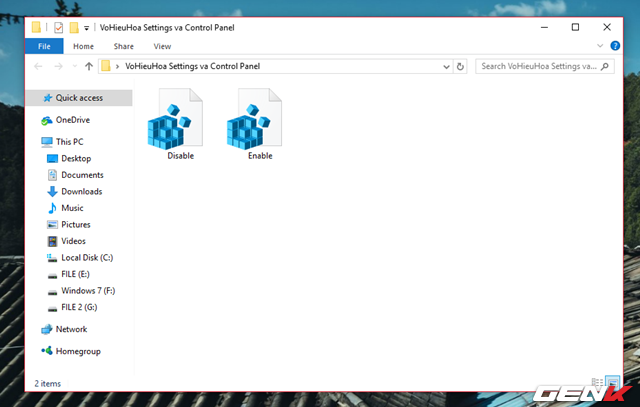
Nếu muốn nhanh hơn, bạn có thể tải về gói tin Registry đã được tạo sẳn này để sử dụng. Trước khi cho ai đó mượn máy tính, bạn chỉ việc chạy tập tin “Enable”. Khi nào muốn khôi phục lại mặc định, bạn chỉ việc khởi chạy tập tin “Disable” là xong.
Rất đơn giản phải không? Hi vọng thủ thuật này sẽ có ích cho bạn.
NỔI BẬT TRANG CHỦ
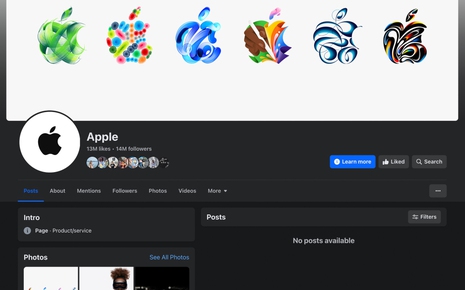
Kênh Facebook của Apple chẳng có 1 post nào, ấy vậy mà lại vừa cập nhật ảnh bìa hé lộ các điểm mới trên iPad?
Bên cạnh hình vẽ cây bút Apple Pencil ám chỉ sẽ có iPad mới cho sự kiện này, nhà Táo còn lặng lẽ "khuyến mãi" thêm 5 bức vẽ khác để fan hâm mộ đồn đoán thêm.
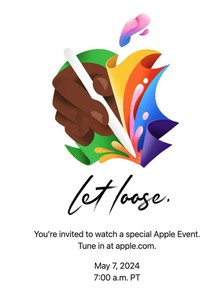
Chính thức: Apple ấn định ngày ra mắt iPad thế hệ mới
